هل فاتك صوت إشعار Messenger مؤخراً؟ هل يجب عليك فتح تطبيق Messenger للعثور على عدة رسائل جديدة في انتظارك؟ عادة ما يكون هذا من أعراض توقف إشعارات Messenger عن العمل، وهذا أمر يمكن إصلاحه بسهولة، ويوجد عدة طرق لتنفيذ ذلك. تابع القراءة لإصلاح مشكلة تنبيهات إشعار Messenger لا تعمل.
- القسم 1: كيفية إصلاح مشكلة تنبيهات إشعار Messenger لا تعمل.
- القسم 2: إصلاح مشكلة تنبيهات إشعارات Messenger التي لا تعمل على Apple Watch
مقالات ذات صلة: 8 حلول سريعة لإصلاح مشكلة الإشعارات التي لا تعمل على iPhone
القسم 1: كيفية إصلاح مشكلة تنبيهات إشعار Messenger لا تعمل.
يمكن أن يكون توقف تنبيهات إشعارات Messenger بسبب العديد من المشكلات الأساسية المرتبطة ببعضها البعض. فمثلاً إذا كان الإنترنت لا يعمل، فلن تصل التنبيهات. وإذا لم يحصل التطبيقات على الصلاحيات المناسبة، فلن تصل الإشعارات. لقد فهمت الفكرة بالتأكيد. لنأخذ الأمور واحداً تلو الآخر ونتأكد من أن كل شيء يعمل لإصلاح مشكلة توثق إشعارات Messenger.
1. هل الهاتف في وضع Do Not Disturb؟
إذا كان جهازك في وضع " Do Not Disturb"، فلن تتلقى أي إشعارات سواء أكان Messenger أو أي تطبيق آخر إلا إذا خصصته، ويمكنك تعطيل وضع DND لبدء تلقي إشعارات Messenger.
على Android
كما هو شائع في نظام Android، قد تختلف الصياغة من الشركة المصنعة إلى أخرى ومن وإصدار Android إلى آخر. إليك الخطوات لأجهزة OnePlus التي تعمل بنظام Android 12:
الخطوة 1: انتقل إلى Settings ثم Sound & Vibration ثم Do Not Disturb.

الخطوة 2: انقر فوق "Do Not Disturb" لتفغيله.
على iOS
الخطوة 1: انتقل إلى "Settings" ثم "Focus" ثم "Do Not Disturb".

الخطوة 2: يمكنك تعطيل الخيار إلى "OFF" و"ON".
2. هل إشعارات التطبيق مسموحة على الجهاز؟
هل يسمح لتطبيق Messenger بإرسال إشعارات على الجهاز؟ إليك كيفية التحقق من ذلك وتفعيل إشعارات Messenger.
على Android
الخطوة 1: انتقل إلى "Settings" ثم "Apps" ثم "App Management" ثم Messenger.

الخطوة 2: انقر فوق "Manage Notifications" لتفعيل الإشعارات كما هو موضح في الصورة أدناه:

على iOS
الخطوة 1: انتقل إلى Settings ثم Notifications ثم Messenger.

الخطوة 2: فعل خيار "Allow Notifications" وضع الصوت والشارات إلى "ON" أيضاً.
3. هل Push Notifications مفعلة في التطبيق؟
لإصلاح مشكلة توقف تنبيهات إشعارات Messenger، فيجب عليك تفعيلها الإشعارات على كل من الجهاز والتطبيق. ,قد تعلمت سابقاً طريقة لتفعيل إشعارات Messenger على جهازك. إليك تفعيل push notifications في تطبيق Messenger:
الخطوة 1: شغل Messenger وانقر فوق صورة الملف الشخصي في الجزء العلوي الأيسر.
الخطوة 2: مرر للأسفل وانقر فوق "Notifications and Sounds".
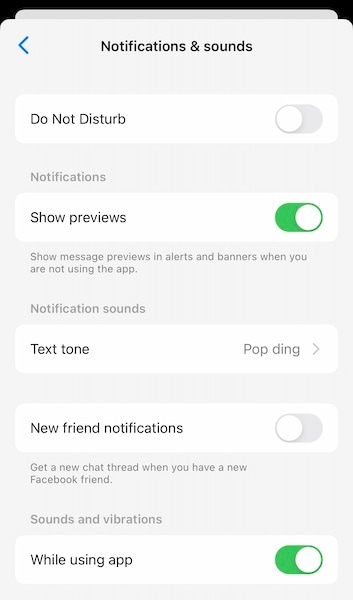
الخطوة 3: ضعها حسب رغبتك. وإذا كنت تريد تلقي الإشعارات، فيمكنك تعطيل Do Not Disturb.
4. هل يُسمح بتشغيل التطبيق في الخلفية؟
يحتاج Messenger إلى العمل في الخلفية لتتمكن من إرسال الإشعارات، وإلا فستواجه مشكلة توقف الإشعارات Messenger لا تعمل. إليك كيفية تفعيل الوصول إلى الخلفية في Android وiOS.
في Android
الخطوة 1: انتقل إلى "Settings" ثم "Apps" ثم "App Management" ثم "Messenger".

الخطوة 2: انقر فوق "Battery Usage".

الخطوة 3: انقر فوق "Allow Background Activity" للسماح بتشغيل التطبيق في الخلفية، سيساعد ذلك على إرسال الإشعارات دون مشكلات تذكر.
في iOS
الخطوة 1: انتقل إلى "Settings" > "General" > "Background App Refresh".

الخطوة 2: ابحث عن Messenger وانقر عليه لتفعيله.
5. هل جهات الاتصال مكتومة؟
ربما لا يعمل إشعار Messenger مع شخص واحد وهذا يشير إلى أن هذه جهات الاتصال كانت مكتومة عن طريق الخطأ، لذلك تتوقف إشعارات Messenger عن العمل. إليك كيفية استعادة هذه الإشعارات:
الخطوة 1: افتح تطبيق Messenger وانقر فوق "Chats" من الشريط السفلي.
الخطوة 2: تحقق الآن من وجود رمز جرس مكتوم عبر أي دردشاتك.

الخطوة 3: انقر فوق "contact" وانقر فوق اسم ملف الشخصي.

الخطوة 4: انقر فوق "Unmute" لإعادة تشغيل إشعارات Messenger مرة أخرى.
6. إعادة تثبيت Messenger
يتلف أحياناً شيء بطريقة لا توجد وسيلة أخرى لحلها سوى إلغاء تثبيت التطبيق وإعادة تثبيته مرة أخرى. لذلك ما لم تساعدك الحلول المذكورة في الأعلى، حاول إلغاء تثبيت التطبيق وإعادة تثبيته.
على Android
الخطوة 1: انتقل إلى "Settings" ثم "Apps" ثم "App Management" ثم "Messenger".

الخطوة 2: انقر فوق "Uninstall" ثم "OK" للتأكيد.
على iOS
الخطوة 1: اضغط نطولاً على أيقونة "Messenger" لتظهر القائمة السياقية.

الخطوة 2: انقر فوق "Remove App" ثم "Delete App" للتأكيد.
القسم 2: إصلاح مشكلة تنبيهات إشعارات Messenger التي لا تعمل على Apple Watch
أذا أردنا التحدث عن ساعة Apple، ستصبح الأمور أكثر تعقيداً حيث تعمل إشعارات ساعة Apple بشكل مختلف قليلاً اعتماداً على مدة تخصيصك لنظام تسليم الإشعارات على ساعة Apple.
إليك ما سيحدث. عند تثبيت تطبيق على جهاز iPhone الذي يحتوي على ساعة Apple مقترناً به، يثبت iPhone التطبيق على الساعة أيضاً إذا كان التطبيق يدعمه مع تعيين الإشعارات لعرض iPhone بشكل افتراضي. أي إذا لم تدخل بعض التغييرات على نظام تسليم الإشعارات على Apple Watch، فيجب عليك ضبط إعدادات مخصصة.
1. هل ساعتك في وضع الصامت؟
يختلف الوضع الصامت على Apple Watch عن وضع عدم الإزعاج على iPhone والذي يشمل جميع الأجهزة المتصلة بـiCloud. لذلك سيساعدك تفعيل حالة عدم الإزعاج على جهاز واحد على تفعيله لجميع الأجهزة، لكن سيؤدي تفعيل الوضع الصامت على Apple Watch إلى كتم صوت ساعة Apple علماً أنه محلي ولا ينطبق على الساعة فقط.
لن يمنع الوضع الصامت تلقي الإشعارات إلى الساعة، ولكن لن تسمع أي صوت.
الخطوة 1: افتح تطبيق الساعة على iPhone وانقر فوق My Watch الموجود في الأسفل ومرر إلى Sound & Haptics.

الخطوة 2: تأكد من Silent Mode معطل.
2. هل ضبطتَ إشعارات Messenger على ساعة Apple بشكل صحيح؟
للحصول على إشعارات Messenger على Apple Watch، يوجد بعض الخطوات التي يجب اتباعها.
تثبيت Messenger على ساعة Apple
الخطوة 1: شغل تطبيق الساعة وانقر فوق My Watch ومرر للأسفل للعثور على Messenger ضمن التطبيقات المتوفرة.

الخطوة 2: انقر فوق "Install" لتثبيت Messenger على ساعة Apple، علماً أن ساعتك يجب أن تكون قريبة وغير مقفلة.
ضبط الإشعارات
الخطوة 1: في تطبيق الساعة، انقر فوق "My Watch" ثم على "Notifications".

الخطوة 2: ضمن إشعارات iPhone، فعل خيار Messenger.
3. أعد تشغيل الساعة
يمكنك إعادة تشغيل ساعة Apple لمعرفة ما إذا كانت مشكلة توقف إشعارات messenger قد تم حلها. إليك كيفية إعادة تشغيل ساعة Apple:
الخطوة 1: بعد فصل الساعة عن الشاحن، اضغط مطولاً على الزر الجانبي حتى تظهر شاشة إيقاف التشغيل.

الخطوة 2: مرر وأقف تشغيل الساعة.
الخطوة 3: انتظر قليلاً ثم اضغط على الزر الجانبي مرة أخرى لإعادة التشغيل الساعة.
4. فرض إعادة تشغيل ساعة Apple
يمكن أن تكون فرض إعادة تشغيل الساعة أفضل من إعادة التشغيل الطبيعية عندما لا تعمل الأشياء كما ينبغي، وبذلك ستتوقف الإشعارات عن العمل.
الخطوة 1: اضغط مطولاً على الزر الجانبي والرئيسي معاً حتى يظهر شعار Apple.
5. إلغاء تثبيت وإعادة تثبيت Messenger على ساعة Apple
يمكنك إلغاء تثبيت Messenger وإعادة تثبيته على ساعة Apple كما هو الحال تماماً مع iPhone.
الخطوة 1: اضغط على التاج الرقمي في الساعة للحصول على عرض التطبيق.
الخطوة 2: اضغط مطولاً فوق أيقونة Messenger حتى تطالبك الشاشة بتعديل التطبيقات، ثم اختر "Edit". ستبدأ الأيقونة بالاهتزاز، وسيكون هناك زر "X" صغير في تطبيق Messenger.

الخطوة 3: انقر فوق "X" وأكد عملية الحذف.

سيتم إلغاء تثبيت Messenger من ساعة Apple. أعد تثبيته من الساعة على iPhone كما هو موضح سابقاً.
خاتمة
يعد Facebook Messenger تطبيق الأكثر استخداماً في العالم، فهو ثاني أكثر التطبيقات استخداماً ويحتل المرتبة الثانية بعد تطبيق WhatsApp على Facebook. وعندما لا تتلقى إشعارات Messenger، يكون الأمر مزعجاً بالفعل. لذلك، أدرجنا بعض الحلول التي ستساعدك في فرز الأشياء بسهولة وبسرعة. وضعنا أيضاً دليلاً يوضح كيفية ضبط إشعارات messenger على ساعة Apple بشكل صحيح وكيفية إعادة تشغيل الساعة في حالة عدم تلقي الإشعارات.